笔记本电脑上不了宽带网该怎么办
发布时间:2017-01-13 15:31
可能还有些网友不太了解笔记本电脑上不了宽带网的情况,那么下面就由小编给你们介绍笔记本电脑上不了宽带网的解决方法吧,希望能帮到大家哦!
笔记本电脑上不了宽带网的解决方法一:
1、首先确定是单台电脑不能上网还是局域网中所有电脑都不能上网。如果是单台电脑不能上网,在Windows XP/2000操作系统中,依次单击开始/所有程序/附件/通信/网络连接命令,打开“网络连接”窗口(也可以在网上邻居图标上单击鼠标右键选“属性”命令)
2、接着检查“本地连接”的状态。如果本地连接的图标是两个小电脑闪亮,提示“已连接上”,这代表从交换机HUB到电脑的线路是正常的,网卡基本能正常工作,不能上网是由于操作系统设置不当或软件限制等原因引起的。用Ping命令Ping远程主机,看能否Ping通,如果能Ping通则说明网络连接正常,接着检查电脑中的防火墙设置、代理服务器设置等。
3、如果Ping不通,则可能是网络协议配置问题。检查电脑IP地址、网关、DNS等配置
4、如果“网络连接”窗口中的本地连接图标是灰色,说明本地连接(网卡)被禁用了,这时只须双击本地连接图标重新启用即可
5、如果“网络连接”窗口中本地连接图标提示“本地电缆被拔出”,则表明交换机或HUB到用户网卡的网线接头有一端松动了或网线有问题,接着检查网线是否接触良好,如果接触良好接着检查网线。
笔记本电脑上不了宽带网的解决方法二:
打开电脑,选择开始——控制面板
打开控制面板中,我们可以看到有很多的选项,选择其中的Internet选项
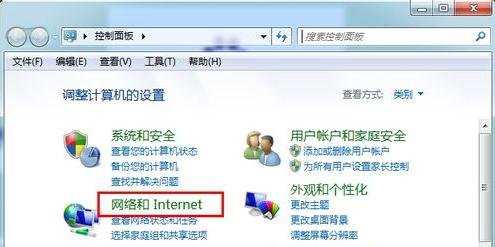
选择internet选项后,就可进入到Internet属性,点击“链接”——“添加”
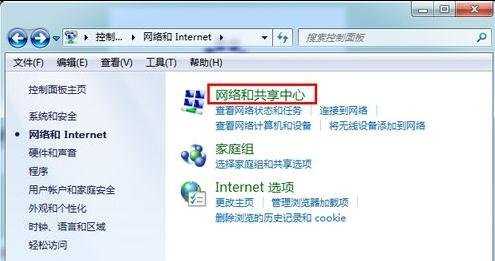
点击“链接”后,就可看到有无线和宽带,两种链接方式
选择其中的宽带链接(笔记本用户可根据具体情况选择宽带或无线两种方式)
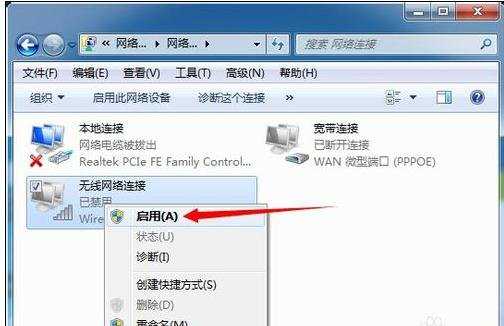
输入用户名和密码,就可链接了。

笔记本电脑上不了宽带网该怎么办的评论条评论